Publicité
Votre vie est si complexe que vous méritez votre propre assistant personnel. Cortana, disponible sur Windows 10 Cortana arrive sur le bureau et voici ce qu'elle peut faire pour vousL'assistante numérique intelligente de Microsoft est-elle aussi compétente sur le bureau Windows 10 que sur Windows Phone? Cortana a beaucoup d'attentes sur ses épaules. Voyons comment elle tient le coup. Lire la suite et Windows Mobile, peuvent vous aider à naviguer dans ce labyrinthe à croissance rapide de votre vie numérique. Pourquoi se fier à quelqu'un d'autre ou à votre cerveau occupé, alors que votre assistante virtuelle compétente Cortana est prête à vous servir du bout de la langue.
Laissez-nous vous montrer comment déléguer des tâches à Cortana et la faire vous aider à organiser efficacement votre vie.
1. Définir les programmes par défaut que Cortana utilisera
Vous devez vous connecter à Cortana avec votre compte Microsoft Live. C'est ainsi que Cortana peut enregistrer vos questions et analyser votre historique de recherche pour mieux répondre à vos besoins chaque fois que vous y êtes invité.
Une fois connecté, la prochaine meilleure étape mise en place de Cortana Comment configurer Cortana et la supprimer sous Windows 10Cortana est le meilleur outil de productivité de Microsoft depuis Office. Nous vous montrerons comment démarrer avec l'assistant numérique de Windows 10 ou comment désactiver Cortana pour une confidentialité améliorée. Lire la suite change les paramètres par défaut de Windows en programmes avec lesquels vous êtes plus familier. Cortana s'appuie sur les programmes Windows par défaut pour une grande partie de ses fonctionnalités. Vous pouvez modifier ces programmes par défaut Comment modifier les applications et les paramètres par défaut dans Windows 10Voici comment modifier les programmes par défaut dans Windows 10 si vous n'êtes pas satisfait du comportement du système d'exploitation prêt à l'emploi. Lire la suite sous Touche Windows + X > Panneau de configuration > Programmes > Programmes par défaut > Définir vos programmes par défaut > Sélectionner un programme > Définir ce programme par défaut.
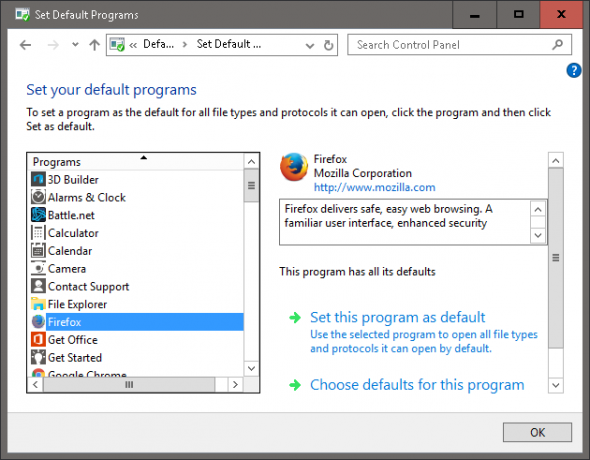
Par exemple, si vous souhaitez changer le navigateur Windows 10 par défaut Microsoft Edge, en Mozilla Firefox, sélectionnez simplement le programme dans le Définir les programmes par défaut et Cortana recherchera des réponses via le moteur de recherche par défaut du navigateur.
2. Faites appel à Cortana quand vous le souhaitez
Les Salut Cortana la fonction de commande vocale permet à Cortana de s'exécuter en arrière-plan et de s'avancer une fois invité par la phrase Salut Cortana. Ceci est particulièrement utile lorsque vous invitez Cortana à traverser une pièce ou lors d'une session de frappe intense.
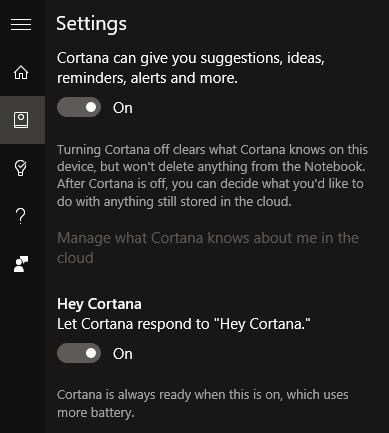
Activez cette fonctionnalité sous Touche Windows> rechercher les paramètres de Cortana et de recherche> activer Hey Cortana. Vous pouvez basculer plusieurs autres options dans ce menu, bien que ces paramètres dépendent de la quantité d'informations Siri, Cortana et Google ont-ils désormais besoin de trop de données personnelles ? Lire la suite vous êtes prêt à partager avec Cortana. Pour nos besoins, le Salut Cortana La fonction de commande est le seul paramètre vital.
3. Demandez à Cortana de planifier un rendez-vous pour vous
Quand il s'agit d'organiser votre vie, des horaires Comment créer le dernier système de gestion du temps parfait que vous utiliserez jamaisLa productivité est une recherche constante de plus d'organisation avec moins de travail. Une façon d'accomplir tout ce que vous rêvez d'accomplir, sans perdre le sommeil. Ce système automatisé de gestion du temps peut-il tout faire ? Lire la suite sont de la plus haute importance. Utiliser la commande vocale Fixer un rendez-vous pour un laps de temps particulier pour que Cortana setba programme pour vous. Vous pouvez être aussi précis ou aussi large au sujet de la description du rendez-vous (par ex. Fixez un rendez-vous pour le dîner avec Abigail à 18h30) comme vous le souhaitez, et Cortana vous donnera le choix d'enregistrer ce rendez-vous sous n'importe quel compte de messagerie enregistré dans le programme.
Vous pouvez également demander à Cortana de vous rappeler vos événements quotidiens en demandant Que dois-je faire aujourd'hui ? ou Quand ai-je un rendez-vous dîner avec Abigail? Si vous êtes aussi oublieux que moi, vous pouvez également demander à Cortana de vous rappeler cet événement à tout moment en disant Me rappeler mon rendez-vous Dîner avec Abigail à 17h00, vous avez donc amplement le temps de faire ce dont vous avez besoin.

Si vous souhaitez programmer votre temps par incréments plus courts que les périodes horaires, Cortana fournit également une fonction de minuterie pour pauses de période productive Comment être productif lorsque les applications de productivité ne fonctionnent pas pour vousVous devriez remarquer que ces dernières années ont été marquées par une obsession de la productivité. Mais que se passe-t-il si les applications de productivité ne le font pas pour vous? Alors tu fais quoi ? Lire la suite . Demandez simplement à Cortana de Réglez une minuterie sur 30 minutes et elle se conformera pour vous aider à rester ponctuel et efficace.
4. Demandez à Cortana si vous avez besoin d'une veste aujourd'hui
Bien que Cortana soit équipé de prévisions météorologiques et de trafic, le programme est beaucoup plus personnalisé qu'une liste de températures. Si vous êtes curieux de savoir si vous aurez besoin d'un parapluie ou d'une veste pour la journée, demandez simplement à Cortana Ai-je besoin d'une veste aujourd'hui ? recevoir son opinion honnête. N'oubliez pas que Cortana est incapable de ressentir de la chaleur, ce qui vous appartient en fin de compte de prendre la décision.
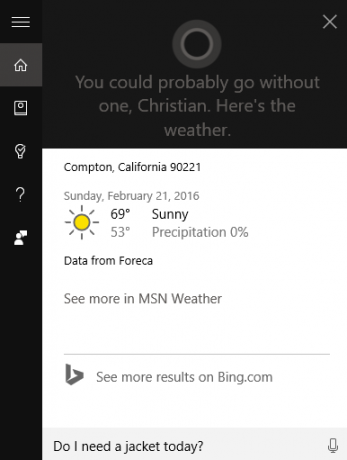
Cortana répondra également aux questions concernant le trafic telles que: Combien de temps me faudra-t-il pour atteindre West Hollywood? et A quoi ressemble le trafic sur l'autoroute aujourd'hui? en plus de recommander d'excellents endroits pour manger ou boire dans votre région.
Si vous avez Cortana sur votre téléphone Windows 10 ou Android, le programme fournira également directions pas à pas Comment utiliser Cortana comme outil de navigation par satellite personnaliséAimeriez-vous un copilote compétent, qui organise vos voyages, vous donne des conseils et des rappels basés sur la localisation et qui soit aussi sexy? Emmenez Cortana partout et gagnez à vie ! Lire la suite pour vous amener là où vous devez aller. Dans certains cas, Cortana vous rappellera de prévoir du temps pour la circulation lorsqu'un événement a lieu dans un endroit éloigné, ce qui rend le programme efficace et utile pour le conducteur assis à l'arrière.
5. Laissez Cortana analyser vos chiffres
Vous détestez faire des maths dans votre tête? Ne vous inquiétez pas des chiffres, vous pouvez compter sur la calculatrice intégrée de Cortana. Tapez votre sommation et Cortana vous fournira rapidement le résultat.
Si vous préférez l'interface à boutons d'une application de calculatrice normale, cliquez sur votre sommation grisée pour accéder à l'interface de calculatrice de Cortana.
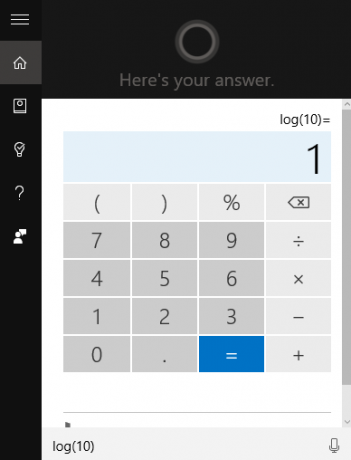
Si la calculatrice intégrée de Cortana ne correspond pas à vos besoins, vous pouvez toujours demander à Cortana de ouvrir la calculatrice vous pouvez donc utiliser le Calculatrice Windows 10 à la place 9 fonctionnalités négligées de la calculatrice Windows pour économiser votre journée (et votre argent)La calculatrice Windows classique contient de nombreuses fonctionnalités négligées. Nous les mettons en lumière et vous montrons comment vous pouvez utiliser cette application pour faire des mathématiques plus rapidement, traiter des calculs inhabituels et économiser de l'argent. Lire la suite .
6. Découvrez le Linguiste à Cortana
Vous détestez penser à des termes formels dans un e-mail professionnel ou à des termes techniques dans cette thèse universitaire? Demandez à Cortana des synonymes pour vous aider dans votre écriture.
Cortana est également livré avec une fonction de traduction intégrée; demandez-lui de traduire des mots et des phrases simples dans d'autres langues une fois par jour, et vous pouvez même augmenter votre vocabulaire interlingue. Demandez à Cortana Comment dire bonjour en allemand? et elle vous donnera non seulement la traduction, mais prononcera également la traduction pour vous.
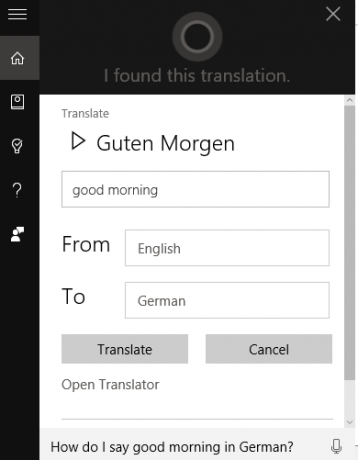
Notez que vous pouvez modifier la région et la langue de Cortana en modifiant les paramètres respectifs sur Windows 10. Ouvrez le Paramètres application (Touche Windows + I), aller à Heure et langue > Région et langue, et modifiez votre langue par défaut. Par exemple, vous pouvez Ajouter une langue et définissez une nouvelle langue par défaut.
S'assurer Paramètres > Heure et langue > Région et langue > Pays ou région aussi bien que Paramètres > Heure et langue > Parole > Langue de la parole les deux correspondent à la langue par défaut choisie.
7. Demandez à Cortana d'envoyer un e-mail ou un SMS
Cortana est un client de messagerie assez performant chaque fois que vous devez envoyer un e-mail rapide. Dites simplement à Cortana je veux envoyer un email et stipuler à qui le message est destiné et quel devrait être le contenu de l'e-mail.
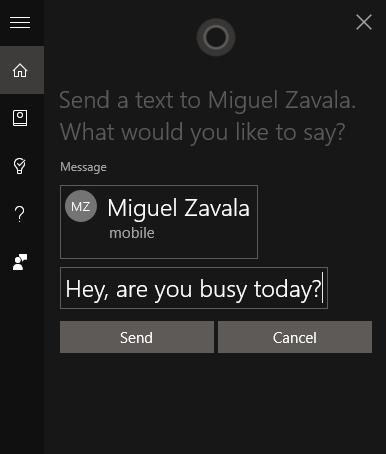
Vous pouvez également envoyer des SMS via votre numéro de téléphone à toute personne figurant sur votre téléphone ou votre liste de contacts par e-mail. Ceci est particulièrement utile pour les SMS mains libres, que ce soit sur votre bureau Windows 10 ou sur les téléphones Windows 10 Mobile et Android.
8. Cortana, écris ceci
Cortana travaille également en tant que preneur de notes dédié pour griffonner toutes les idées brillantes que vous avez. Demander à Cortana Notez ceci, remplissez le contenu de votre note et cliquez sur ajouter pour ajouter votre note à votre compte OneNote.
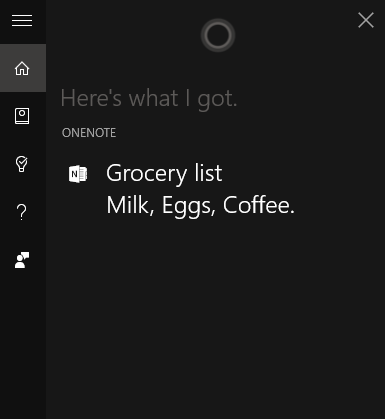
Par défaut, Windows utilise OneNote pour enregistrer toutes vos idées 12 conseils pour prendre de meilleures notes avec Microsoft OneNoteCes 12 conseils vous montrent comment prendre de meilleures notes dans MIcrosoft OneNote. Aujourd'hui, la prise de notes numérique est autant une question de compétence que d'outil. Lire la suite ; téléchargez OneNote sur votre téléphone Windows Mobile ou Android et vous ne serez plus jamais sans vos idées.
9. DJ Cortana à votre service
Vous pouvez également demander à Cortana de lire de la musique à partir de votre ordinateur en invitant le programme à Jouer votre chanson, album ou artiste préféré. Dans l'exemple ci-dessous, j'ai demandé à Cortana de Jouez Les Eaux d'Anderson Paak.

Cortana utilise le programme Groove Music sur Windows 10 par défaut. Vous pouvez également arrêter et jouer la musique, en plus de demander le Suivant ou Piste précédente (les fonctionnalités de replay et de volume sont en cours).
10. Venez au consensus avec Cortana
Il vous reste deux choix: aller à la fête de Janie ou rester à l'intérieur et terminer la thèse de fin d'études que vous avez repoussée. Ce sont des situations comme celles-ci qu'il vaut mieux laisser au hasard. C'est là que les capacités de calcul aléatoires de Cortana règnent en maître; demandez simplement à Cortana de lancer une pièce et elle vous aidera à décider de votre sort.

Cortana est également livré avec Jouer à la pierre, au papier, aux ciseaux et Lancer un dé fonctionnalités si jamais vous avez besoin d'une prise de décision aléatoire et bipartite.
Que fera Cortana pour vous ?
Depuis que j'utilise Cortana, mes capacités multitâches se sont décuplées. Moins d'étapes, moins de distractions et votre productivité augmentera. Envie d'écouter votre album préféré tout en relachant vos chaussures? Appelez simplement une commande. Dans l'ensemble: Cortana est un programme merveilleux et ne fera que s'améliorer avec le temps.
Quelles sont vos fonctionnalités préférées de Cortana de Microsoft, et quelles fonctionnalités ajouteriez-vous pour faire de Cortana un meilleur assistant virtuel ?
Christian est un ajout récent à la communauté MakeUseOf et un lecteur avide de tout, de la littérature dense aux bandes dessinées de Calvin et Hobbes. Sa passion pour la technologie n'a d'égal que son désir et sa volonté d'aider; si vous avez des questions concernant (principalement) quoi que ce soit, n'hésitez pas à nous envoyer un e-mail!


